6 Möglichkeiten, Computer (PC)-Eigenschaften anzuzeigen

von Zeit zu Zeit überprüfen Sie die Computerspezifikationen wir spüren das Bedürfnis. Es ist hilfreich, die Systemspezifikationen zu kennen, bevor Sie ein Spiel auf dem Computer installieren oder Windows aktualisieren. Wenn der Computer nicht richtig funktioniert, ist es außerdem hilfreich, das Modell wertvoller Komponenten wie RAM, Prozessor und Grafikkarte zu kennen, um das Problem zu beheben. Wenn der Computer langsamer wird, müssen Sie sich möglicherweise die PC-Spezifikationen ansehen, um zu bestätigen, ob Sie den Sektor ersetzen müssen oder ob es an der Zeit ist, einen neuen Computer zu kaufen. Brunnen, Wie kann ich die PC-Spezifikationen anzeigen?Hier ist ein Windows 7 Laptop bzw Erlernen von Windows-ComputerfunktionenWege:
So überprüfen Sie die Computerspezifikationen 🖥️
 Wo kann ich die Computerspezifikationen überprüfen? Sie können auf viele Informationen zu Systemfunktionen zugreifen, von den Funktionen Ihrer Grafikkarte, Ihres Prozessors und Motherboards bis hin zu Windows-Version und -Updates, über die Anwendung „Einstellungen“, Systeminformationen, das DirectX-Diagnosetool, Powershell und die Eingabeaufforderung. Hier sind 5 verschiedene Möglichkeiten, die PC-Spezifikationen von Windows 10 zu betrachten:
Wo kann ich die Computerspezifikationen überprüfen? Sie können auf viele Informationen zu Systemfunktionen zugreifen, von den Funktionen Ihrer Grafikkarte, Ihres Prozessors und Motherboards bis hin zu Windows-Version und -Updates, über die Anwendung „Einstellungen“, Systeminformationen, das DirectX-Diagnosetool, Powershell und die Eingabeaufforderung. Hier sind 5 verschiedene Möglichkeiten, die PC-Spezifikationen von Windows 10 zu betrachten:Betrachten der PC-Funktionen mit Einstellungen ⚙️
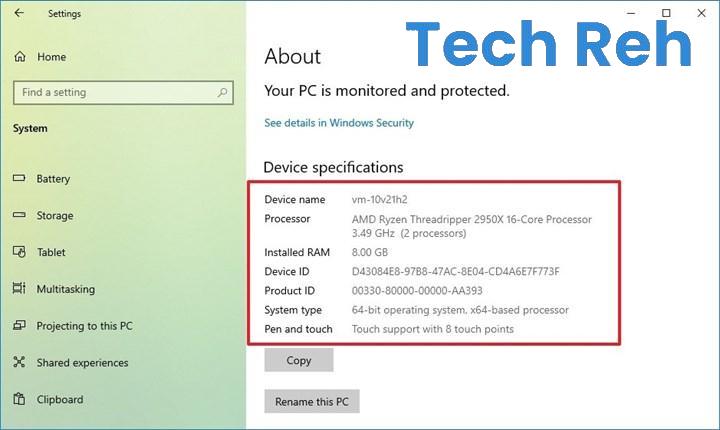 Die Info-Seite enthält grundlegende Systemspezifikationen wie Prozessor, Arbeitsspeicher, Windows-Installationsdetails. Führen Sie die folgenden Schritte aus, um alle PC-Funktionen mit der App „Einstellungen“ anzuzeigen:
Die Info-Seite enthält grundlegende Systemspezifikationen wie Prozessor, Arbeitsspeicher, Windows-Installationsdetails. Führen Sie die folgenden Schritte aus, um alle PC-Funktionen mit der App „Einstellungen“ anzuzeigen:- Einstellungen öffnen.
- Klicken Sie auf System.
- Klicken Sie auf Info.
- Im Abschnitt Geräteeigenschaften erhalten Sie Informationen zu Prozessor, Systemspeicher (RAM), Architektur (32-Bit / 64-Bit), Stifthalter.
Übrigens, Wo kann man nach Windows-Features suchen? Lassen Sie uns die Frage beantworten. Sie können die Windows-Spezifikationen im Abschnitt Windows-Spezifikationen einsehen. Die Ausgabe zeigt die Version von Windows an, die Sie verwenden (z. B. Windows 10 Pro, Windows 10 Home). Die Version gibt die Version von Windows an, die sich derzeit auf dem Computer befindet, und die Versionsnummer ändert sich mit Updates, die in offensichtlichen Abständen veröffentlicht werden. Installationsdatum gibt das Datum an, an dem das letzte Funktionsupdate installiert wurde. Der OS-Build zeigt die Build-Nummer der Version. Die ersten fünf Zahlen stellen die Version dar, während alles nach dem Punkt das neueste Qualitätsupdate darstellt. Erfahrungsgemäß ist die Service Pack Version auf dem Rechner installiert.
Betrachten der Computereigenschaften mit Systeminformationen ℹ️
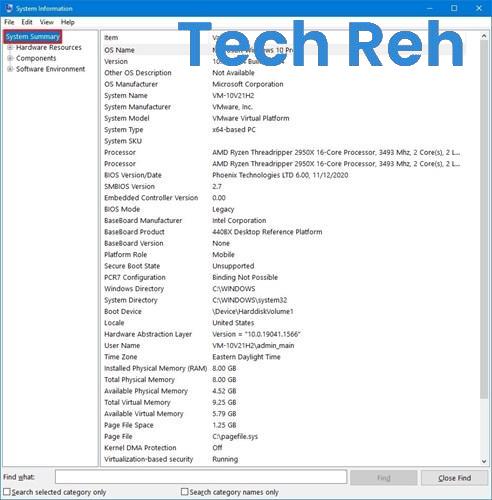 Systeminformationsanwendung in Windows 10, Blick auf die technischen Daten des PCs Es ist eine der besten Optionen für Gehen Sie folgendermaßen vor, um die Hardwarespezifikationen des Computers herauszufinden:
Systeminformationsanwendung in Windows 10, Blick auf die technischen Daten des PCs Es ist eine der besten Optionen für Gehen Sie folgendermaßen vor, um die Hardwarespezifikationen des Computers herauszufinden:- Start öffnen.
- Geben Sie „msinfo32“ in das Suchfeld ein und klicken Sie in den Ergebnissen auf die Anwendung „Systeminformationen“.
- Wählen Sie im linken Bereich die Kategorie Systemzusammenfassung aus.
- Die Computereigenschaften werden auf der rechten Seite angezeigt.
- Sie können auch unter Komponenten auf Anzeige klicken und sich über die Spezifikationen der Grafikkarte informieren.
Überprüfen der PC-Spezifikationen mit dem DirectX-Diagnosetool ❎
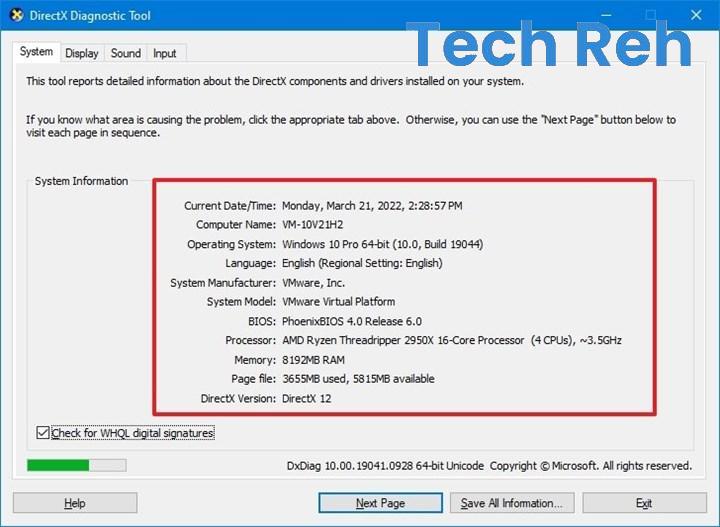 DirectX-Diagnosetool, mit dem verschiedene Systemprobleme behoben werden können, überprüfen Sie die Laptop-Spezifikationen Eine andere Art von. Mit diesem Tool können Sie auch viele technische Funktionen erhalten, die Sie auf der Seite „Über“ erfahren können. Gehen Sie folgendermaßen vor, um die Funktionen Ihres Windows 10-Computers mit dem DirectX-Diagnosetool zu überprüfen:
DirectX-Diagnosetool, mit dem verschiedene Systemprobleme behoben werden können, überprüfen Sie die Laptop-Spezifikationen Eine andere Art von. Mit diesem Tool können Sie auch viele technische Funktionen erhalten, die Sie auf der Seite „Über“ erfahren können. Gehen Sie folgendermaßen vor, um die Funktionen Ihres Windows 10-Computers mit dem DirectX-Diagnosetool zu überprüfen:- Start öffnen.
- Öffnen Sie das DirectX-Diagnosetool, indem Sie „Dixdiag“ in das Suchfeld eingeben.
- Klicken Sie auf die Registerkarte System.
- Unter dem Abschnitt Systeminformationen werden die Eigenschaften des Computers angezeigt.
- Wechseln Sie zur Registerkarte Anzeige, um die Eigenschaften der Grafikkarte anzuzeigen.
Betrachten von Computereigenschaften mit Powershell
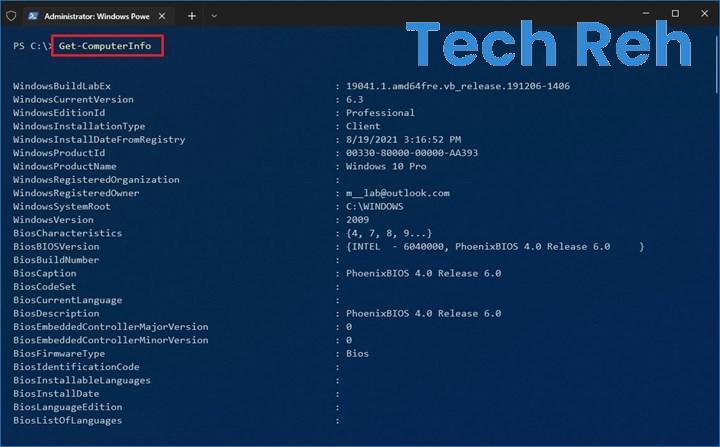 Schauen Sie sich die PC-Spezifikationen von Windows 10 an Eine andere Möglichkeit ist PowerShell. Wie überprüfe ich die Eigenschaften des Computers mit PowerShell? Sehen wir uns Schritt für Schritt an:
Schauen Sie sich die PC-Spezifikationen von Windows 10 an Eine andere Möglichkeit ist PowerShell. Wie überprüfe ich die Eigenschaften des Computers mit PowerShell? Sehen wir uns Schritt für Schritt an:- Start öffnen.
- Geben Sie „PowerShell“ in das Suchfeld ein und klicken Sie auf Als Administrator ausführen.
- Geben Sie den Befehl „Get-ComputerInfo“ ein, um die Computerspezifikationen herauszufinden.
Computerfunktionen lernen mit CMD ⌨️
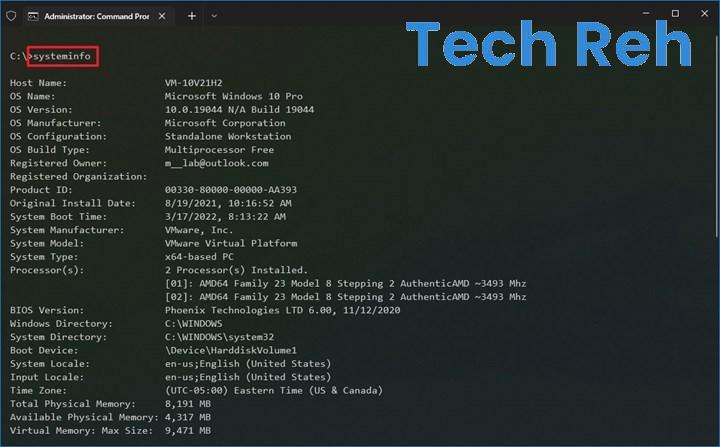 Die Eingabeaufforderung ist eine alternative Möglichkeit, die technischen Spezifikationen des Computers herauszufinden. Gehen Sie folgendermaßen vor, um Computereigenschaften mit der Eingabeaufforderung zu finden:
Die Eingabeaufforderung ist eine alternative Möglichkeit, die technischen Spezifikationen des Computers herauszufinden. Gehen Sie folgendermaßen vor, um Computereigenschaften mit der Eingabeaufforderung zu finden:- Start öffnen.
- Suchen Sie nach der Eingabeaufforderung.
- Wählen Sie die Option Als Administrator ausführen.
- Um PC-Eigenschaften anzuzeigen, geben Sie den Befehl systeminfo ein.
Programm mit PC-Funktionen 💻
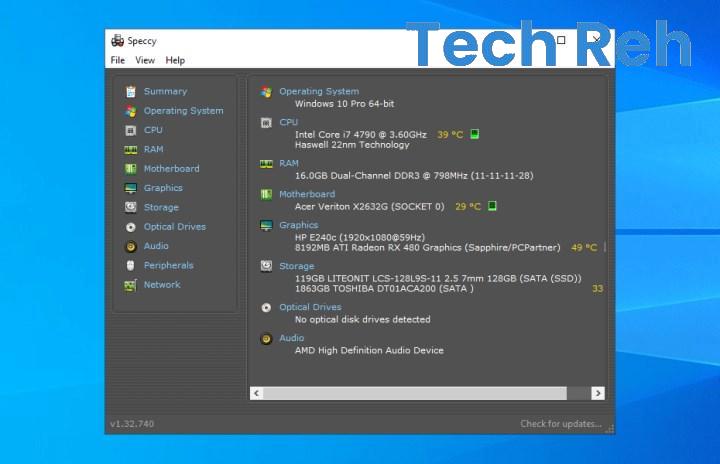 Überprüfung aller Spezifikationen des Computers Sie können ein Drittanbieter-Tool für k verwenden. Zum Beispiel; Speccy Sie können die Funktionen Ihres PCs ganz einfach anzeigen und die benötigten Informationen schnell finden. Es ist kostenlos!
Überprüfung aller Spezifikationen des Computers Sie können ein Drittanbieter-Tool für k verwenden. Zum Beispiel; Speccy Sie können die Funktionen Ihres PCs ganz einfach anzeigen und die benötigten Informationen schnell finden. Es ist kostenlos!Es reicht immer aus, die Hardware im Computer zu kennen. Wenn Sie Ihren Computer verkaufen, gibt die Auflistung aller Funktionen dem Käufer die Informationen, die er benötigt, und hilft Ihnen, den Preis zu bestimmen. Anhand der aktuellen Spezifikationen Ihres Computers können Sie feststellen, welches Modul ausgetauscht werden muss. Wenn Sie ein Hardware- oder ein anderes Leistungsproblem haben, müssen Sie dem technischen Support möglicherweise Informationen zu den Systemspezifikationen zur Analyse bereitstellen. Sie müssen die genaue Modellnummer während des Aktualisierungsvorgangs des Grafikkartentreibers kennen. Sie müssen sich die Systemspezifikationen ansehen, um zu sehen, ob Ihr Computer es deinstalliert, ohne ein neues Spiel zu kaufen.
Was auch immer der Grund ist, die oben genannten einfachen Schritte führen Sie, wenn Sie sich die Funktionen von Windows-Computern und -Laptops ansehen müssen.





